解决Windows7系统更改注册表权限遇到拒绝访问的问题
1.使用快捷键`Win+R`打开运行窗口,然后输入`gpedit.msc`,然后回车。
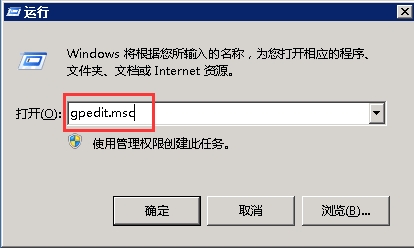
2.依次点击“用户配置”-“管理模块”-“系统”-“阻止访问注册表编辑工具”。然后双击打开阻止访问注册表编辑工具”,选择“未配置”然后点击“确定”。
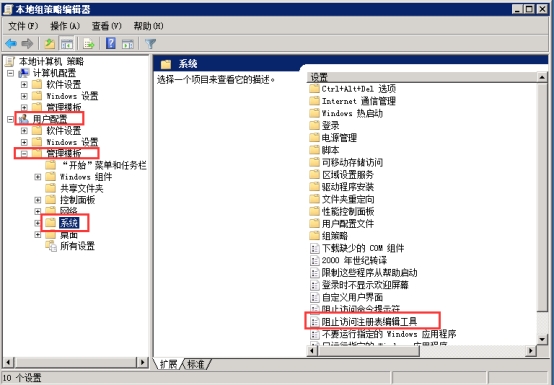
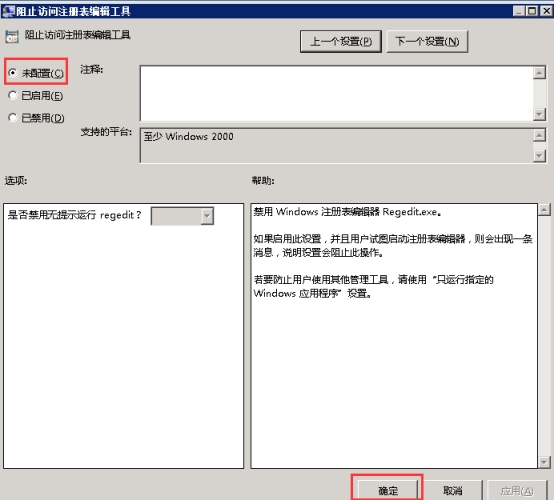
3.使用快捷键`Win+R`打开运行窗口,然后输入`regedit`,然后回车。

4.在没有创建建值权限的注册表大类上单击右键,选择“权限”,在新弹出的权限设置窗口,点击“高级”。
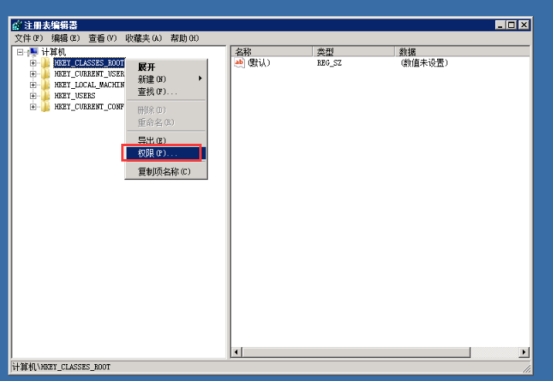
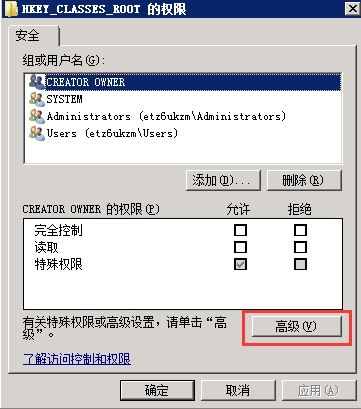
5.在高级权限设置中,我们要去掉勾选“包括可从该对象的父项继承的权限”,然后“确定”即可。
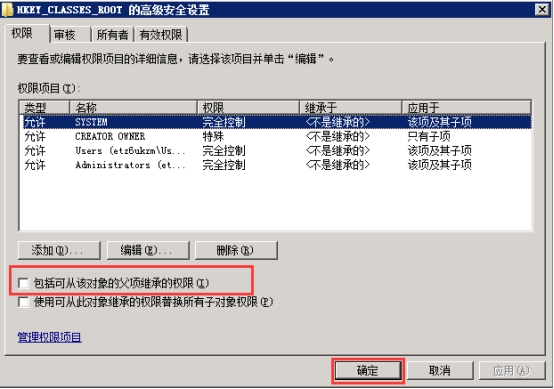
6.返回来到权限设置窗口,点选当前用户设置权限为“完全控制”然后“确定”即可。
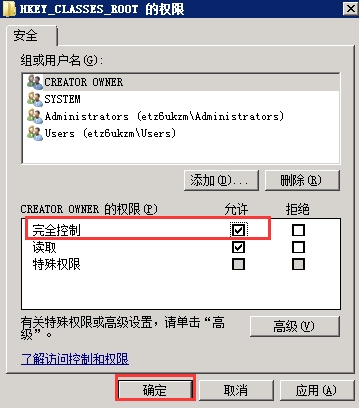
Centos系统查看CPU的个数、核心数以及线程数
1.输入`grep 'physical id' /proc/cpuinfo | sort -u | wc -l`查看CPU的个数。
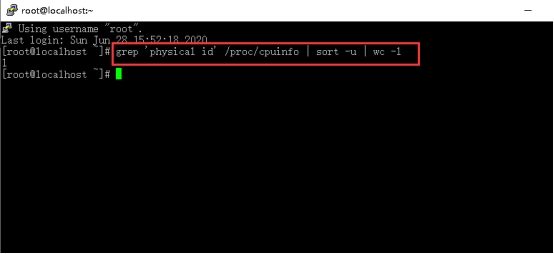
2.输入`grep 'core id' /proc/cpuinfo | sort -u | wc -l`查看CPU的个核心数。
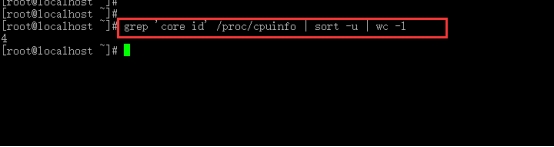
3.输入`grep 'processor' /proc/cpuinfo | sort -u | wc -l`查看CPU的个线程数。

Centos系统通过vmstat命令查询CPU使用率
1.输入`vmstat 1 3 | sed -n '3,$p' | awk '{total+=$13} END {print "CPU使用率:"total/3"%"}'`来查询CPU使用率
**说明**:该命令可以监测CPU使用率,****vmstat 1 3****表示每隔1秒钟监测一次,共监测3次,****sed -n '3,$p'****是用来去掉vmstat输出第一、二行无用的信息,只保留CPU使用率的行,****awk '{total+=$13} END {print "CPU使用率:"total/3"%"}'****是用来求出3次监测的平均CPU使用率。
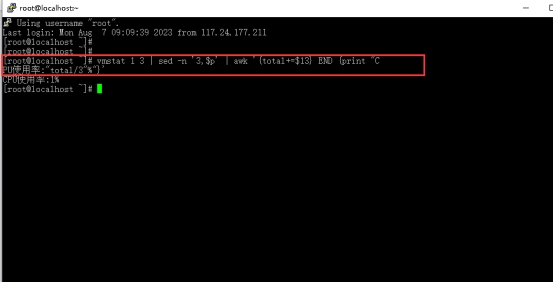
Ubuntu18.04如何修改远程ssh端口号
1.输入该命令按回车键:`vi /etc/ssh/sshd_config`
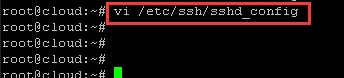
2.按`i`进入插入模式,找到有port的这一行,将前面的#删除,然后将数字设置为需要的端口号,修改完成后按`ESC`键输入`wq`按回车键保存退出vi编辑
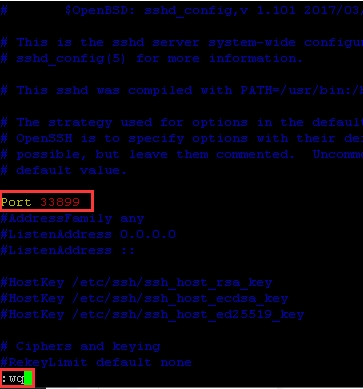
3.输入该命令按回车键重启服务即可生效:`service sshd restart`
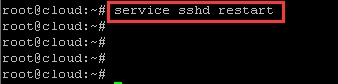
Ubuntu18.04系统中如何用fuser命令显示本地文件的进程信息
1.fuser命令显示本地文件的进程信息:`fuser 文件名`

2.显示文件和进程的所属用户名:`fuser -u 文件名`

****说明****:fuser命令可以查看的对象除了文件,还包括文件系统,socket套接字等其他对象的进程信息
Ubuntu18.04系统中如何安装lynx浏览器
1.更新apt资源:`sudo apt -get update`
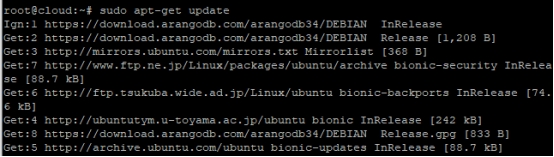
2.安装lynx浏览器,等待安装完成:`apt-get install lynx`

3.使用lynx浏览器访问网页:`lynx google.com`

Ubuntu18.04系统中如何用pvdisplay命令显示物理卷的属性信息
1.pvdisplay命令显示物理卷的属性信息:`pvdisplay 物理卷名`
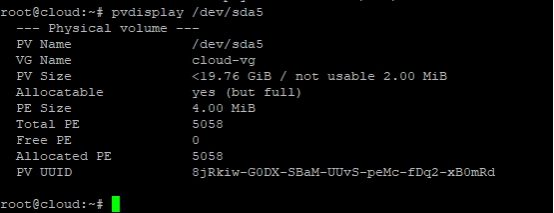
2.以短格式输出:`pvdisplay -s 物理卷名`

Ubuntu18.04系统中如何用users命令显示当前登录的所有用户名
1.users命令显示当前登录的所有用户名:`users`
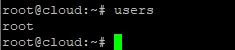
2.查看users版本:`users --version`
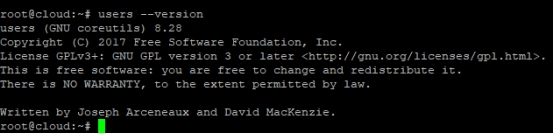
Ubuntu18.04系统中如何用od命令输出文件内容的八进制等格式的编码
1.od命令输出文件内容的八进制格式编码
od 文件名
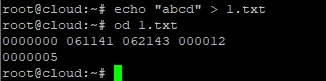
2.输出十六进制格式编码
od -A x -c 文件名

解决Windows7系统提示boot.ini文件找不到的问题
1.使用快捷键`win+R`打开运行窗口输入`cmd`然后回车确认。
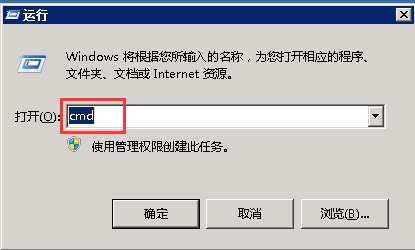
2.输入`bcdedit`查看配置信息。
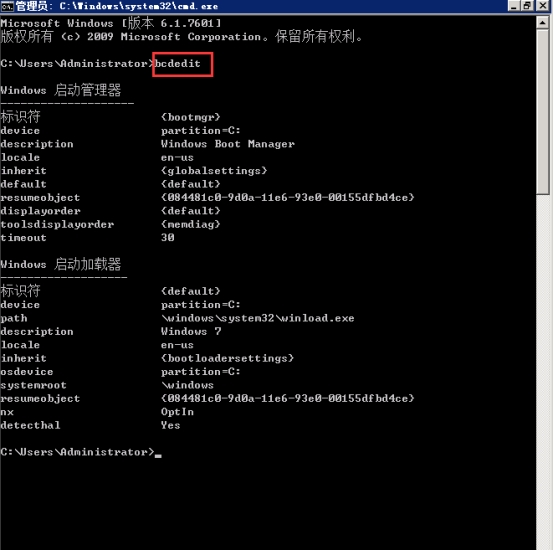
3.然后把配置信息中的timeout 中的30修改为1输入`BCDEDIT /set {bootmgr} timeout 1` 来配置停留时间,前面的1就是时间值,单位为秒,然后在输入`bcdedit`查看是否修改完成。
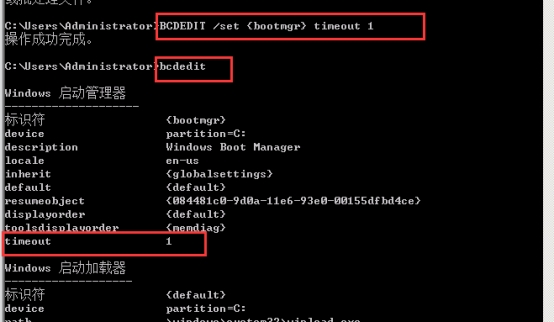
4.修改后就不会再提示boot.ini文件找不到的问题了。